 Многие пользователи «ВКонтакте» предпочитают именно эту социальную сеть всем другим подобным сервисам и мессенджерам во многом из-за того, что здесь имеется очень большая музыкальная коллекция с различными популярными треками, которые загружают на сайт сами пользователи. При этом музыка на этом сайте воспроизводиться через обычный плеер, который имеет не так уж много функций. Из-за этого некоторым пользователям не достает здесь специального эквалайзера для полноценной регулировки звука.
Многие пользователи «ВКонтакте» предпочитают именно эту социальную сеть всем другим подобным сервисам и мессенджерам во многом из-за того, что здесь имеется очень большая музыкальная коллекция с различными популярными треками, которые загружают на сайт сами пользователи. При этом музыка на этом сайте воспроизводиться через обычный плеер, который имеет не так уж много функций. Из-за этого некоторым пользователям не достает здесь специального эквалайзера для полноценной регулировки звука.
В этой статье мы рассмотрим особое решение от сторонних разработчиков с эквалайзером, который выполнен в виде дополнительного расширения для браузера.
Как настроить эквалайзер для музыки «ВКонтакте» на компьютере?
Подобного рода инструмент имеется только в полной компьютерной версии сайта. При этом в данной статье мы рассмотрим пример установки этого расширения конкретно для браузера Google Chrome, но и в других браузерах можно попробовать установить это или другое похожее расширение.
Сначала нужно перейти непосредственно на саму страницу данного расширения в специальном магазине Google Chrome, после чего здесь нужно кликнуть на «Установить», чтобы начать загрузку данного расширения. Оно установится в браузере после того, как пользователь подтвердит данное действие во всплывающем окне с уведомлением. 
После этого можно зайти на сайт «ВКонтакте» и перейти через левое меню к пункту «Музыка». Далее в проигрывателе вверху страницы с музыкой рядом с ползунком громкости нужно кликнуть на новую появившуюся там кнопку, чтобы активировать функции установленного расширения. Здесь можно посмотреть биографию и описание исполнителя, а также слова песни (если они есть). Помимо этого, доступен также визуалайзер музыки. Чтобы далее перейти непосредственно к самому эквалайзеру, в окне с этим расширением требуется нажать на кнопку «Эквалайзер и эффекты».
В открывшемся эквалайзере можно раскрыть специальный список, в котором появятся варианты с различными предустановленными параметрами звучания, которые соответствуют разным музыкальным жанрам. Вместе с тем, можно также и самостоятельно произвести настройку звука, двигая отмеченные в эквалайзере точки. Чтобы посмотреть список дополнительных эффектов, которые можно наложить на звук, следует нажать на соответствующую кнопку Effects.
Заключение
С помощью этого простого расширения можно действительно улучшить качество звука, либо изменить его должным образом, чтобы он соответствовал проигрываемому треку, а также здесь доступны другие дополнительные функции в виде описания исполнителя и добавляемых эффектов.
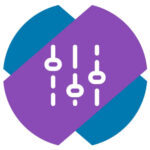 ВКонтакте уже давно перестал быть социальной сетью — это полноценная платформа со множеством мультимедийного контента. В том числе, в ВК есть интегрированный сервис с музыкой. Огромная библиотека музыки ВКонтакте приводит к тому, что многие выбирают этот сервис для прослушивания композиций. Но есть одна проблема — в ВК музыкальный плеер малофункционален. В таком случае решить проблему может эквалайзер для музыки в ВК в виде расширения, который здесь мы и рассмотрим.
ВКонтакте уже давно перестал быть социальной сетью — это полноценная платформа со множеством мультимедийного контента. В том числе, в ВК есть интегрированный сервис с музыкой. Огромная библиотека музыки ВКонтакте приводит к тому, что многие выбирают этот сервис для прослушивания композиций. Но есть одна проблема — в ВК музыкальный плеер малофункционален. В таком случае решить проблему может эквалайзер для музыки в ВК в виде расширения, который здесь мы и рассмотрим.
Как установить расширение эквалайзер для музыки ВК
Обратите внимание:
Ниже мы приведем инструкцию по установке расширения с эквалайзером для музыки ВК в Google Chrome. В других браузерах инструкция может незначительно отличаться.
Чтобы установить расширение для настройки звучания музыки в ВК, откройте браузер Google Chrome и нажмите в правом верхнем углу на 3 точки. Появится меню, выберите пункт “Настройки”.
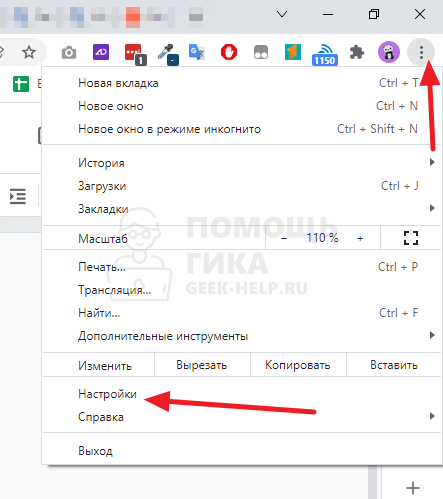
В левом меню переключитесь в раздел “Расширения”.
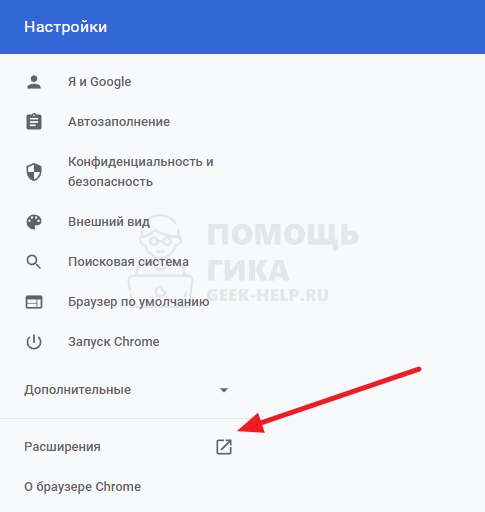
Далее нужно перейти в магазин расширений. Для этого в левом верхнем углу нажмите на три полоски. Появится меню, выберите пункт “Открыть интернет-магазин Chrome”.
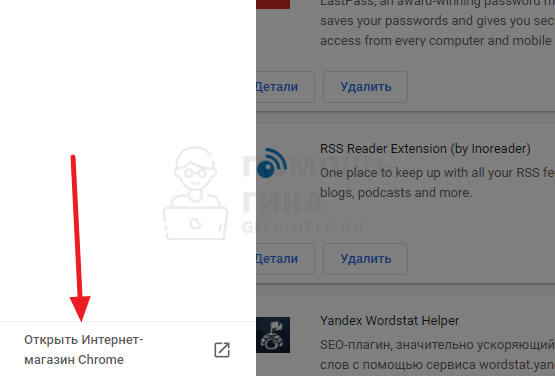
Обратите внимание:
Расширения для браузера можно устанавливать не только из официального магазина, но и просто с различных сайтов. Но мы рекомендуем устанавливать только проверенные расширения.
Так вы попадете в интернет-магазин расширений Chrome. Здесь, помимо множества других расширений, можно установить в браузер расширение с эквалайзером для ВК.
Обратите внимание:
Расширений с эквалайзером для ВК представлено несколько, мы рассмотрим одно из них — VK Blue.
При помощи поиска найдите расширение VK Blue и перейдите на его страницу. Это расширение и представляет собой эквалайзер для музыки ВК.
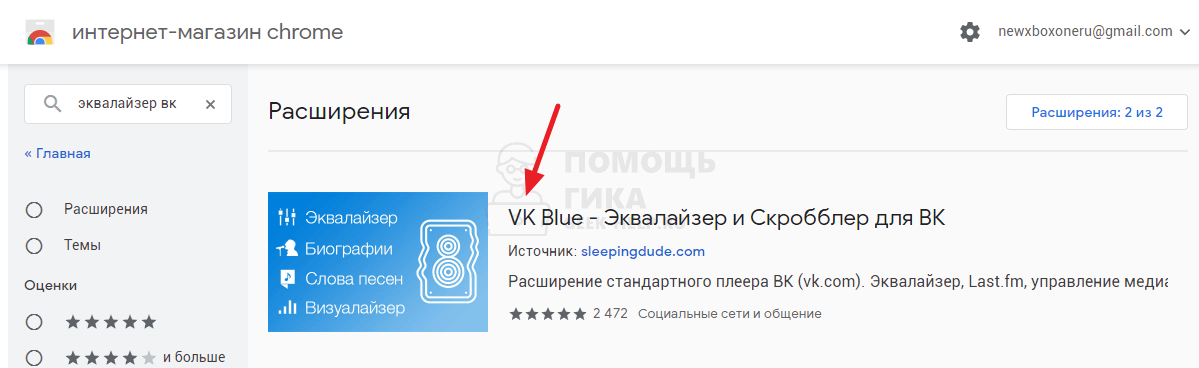
Обратите внимание:
Есть у расширения VK Blue и некоторые другие функции.
Нажмите “Установить”.
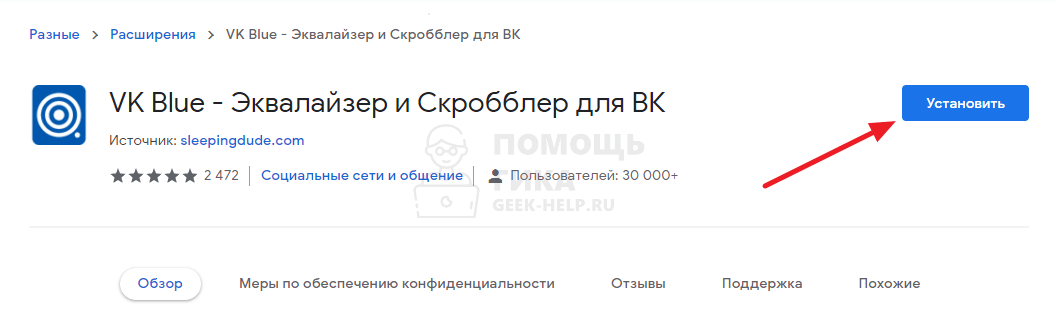
И далее завершите процесс установки расширения.
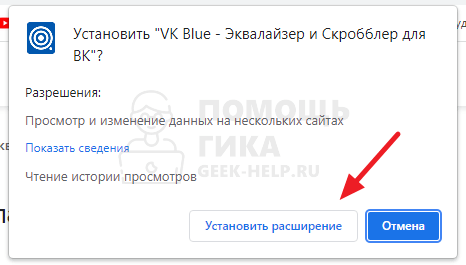
На этом все, расширение VK Blue будет установлено, теперь им можно пользоваться.
Как использовать эквалайзер для музыки в ВК
Когда расширение с эквалайзером для музыки в ВК установлено, можно начать им пользоваться. Это делается прямо с официального сайта ВКонтакте.
Откройте раздел с музыкой в ВК и включите трек. Если вы часто слушаете музыку в ВК, то обратите внимание, что сверху теперь появился специальный плеер, где воспроизводится песня. Этот плеер и является расширением, которое выше было установлено. Нажмите на пункт “Эквалайзер и эффекты”, чтобы перейти к эквалайзеру и его настройкам.
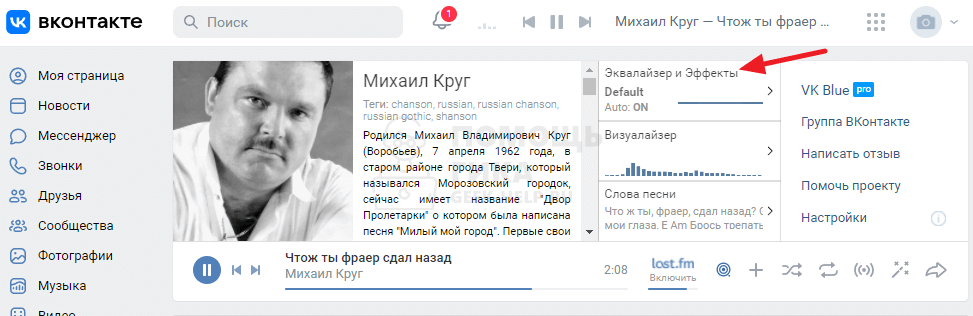
В левом части плеера отобразятся настройки эквалайзера. Можно самостоятельно указать нужные настройки, если вы хорошо в них разбираетесь.
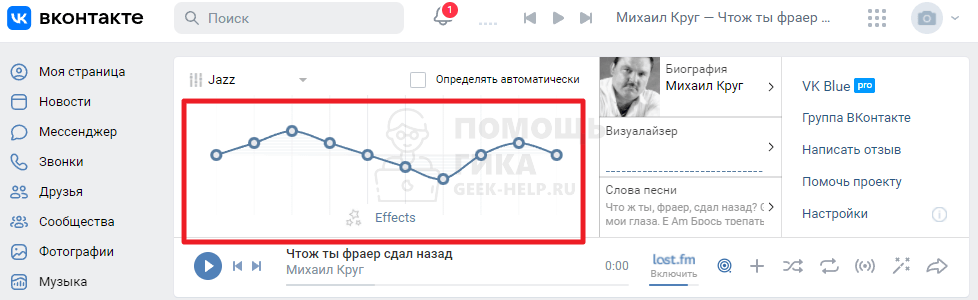
Другой вариант — использовать один из доступных вариантов настроек для разного типа музыки.
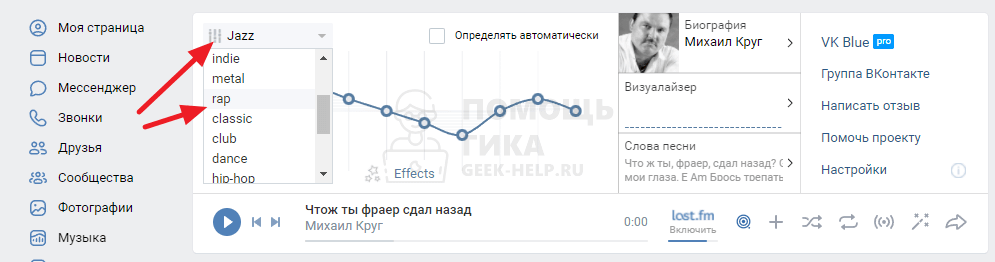
Отметим, что активным слушателям музыки через ВК расширение VK Blue может быть полезно не только эквалайзером. Оно заметно расширяет стандартный музыкальный плеер социальной сети. Появляется возможность просматривать текст песни, видеть базовую информацию об исполнителе, добавлять различные эффекты и так далее.
Как скачать и настроить эквалайзер для музыки Вконтакте на ПК и смартфоне
На чтение 4 мин Просмотров 1.6к.
Улучшить качество воспроизведения музыки в социальной сети я попыталась с помощью эквалайзера для ВК. Теперь расскажу, как это можно сделать на ПК или смартфоне.
.jpg)
Содержание
- Эквалайзер музыки для ВК для компьютера
- Realtek
- Расширение VK Blue
- Настройка на телефоне
- Обзор
Эквалайзер музыки для ВК для компьютера
Большинство доступных сейчас способов обработки звука на сайте «ВКонтакте» предполагает установку отдельной утилиты.
Для дальнейшего ее использования необходимо вносить множество изменений в раздел «Музыка» во VK. Однако имеется несколько приложений, которые подойдут большинству посетителей соцсети.
Realtek
У этого эквалайзера есть недостатки:
- применять его могут только те пользователи, у которых в компьютере стоит звуковая карта Realtek;
- настройки, установленные для ВК, будут присвоены любому звуку, воспроизводимому аудиодрайвером.
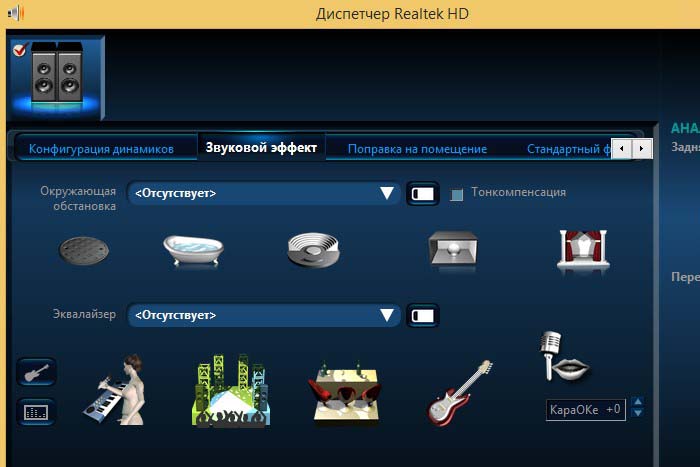
Пошаговая инструкция по установке программы такова:
- Скачать инсталлятор с официального сайта разработчика.
- Установить эквалайзер с помощью всплывающих подсказок.
- Перезагрузить ОС.
- Вызвать «Панель управления».
- Отыскать «Оборудование и звук» (если настроена «Категория») / меню «Диспетчер Realtek HD» (если включен режим просмотра «Значки»).
- Запустить его.
- Перейти к закладке «Динамики».
- Указать «Звуковые эффекты».
- Щелкнуть на «Окружающую обстановку».
- Выбрать подходящий вариант из имеющихся.
- Переместиться в меню «Эквалайзер».
- Настроить звучание с помощью встроенных параметров по своему вкусу.
- Зайти в «Караоке», чтобы добавить верхних или низких частот.
- Кликнуть по кнопке «Вкл. графический эквалайзер» для установки собственного режима с помощью ползунков.
- Сохранить изменения.
- Набрать в появившемся внизу поле название настройки.
.jpg)
Для использования в дальнейшем надо выбрать ее из списка представленных или нажать на «Сброс» для удаления.
Расширение VK Blue
Дополнение для стандартного эквалайзера предоставляет пользователям ВК следующие функции:
- настройкой частот в ручном и автоматическом режимах;
- получением эффекта объемного звучания;
- управлением с помощью медиаклавиш;
- ознакомлением с текстами песен и биографией исполнителей;
- сбором информации (скробблингом) о прослушиваемом онлайн-контенте и отправкой ее на Last.fm;
- визуализацией.

Однако у надстройки есть ограничение: она доступна только пользователям, использующим браузер Google Chrome.
Порядок установки VK Blue таков:
- Посетить главную страницу магазина приложений «Гугл Плей».
- Забить в поисковую строку название расширения.
- Найти иконку программы.
- Кликнуть по пункту «Установить».
- Подтвердить разрешение на скачивание.
По окончании процесса будет осуществлен переход на личную страницу ВК с аудиофайлами.
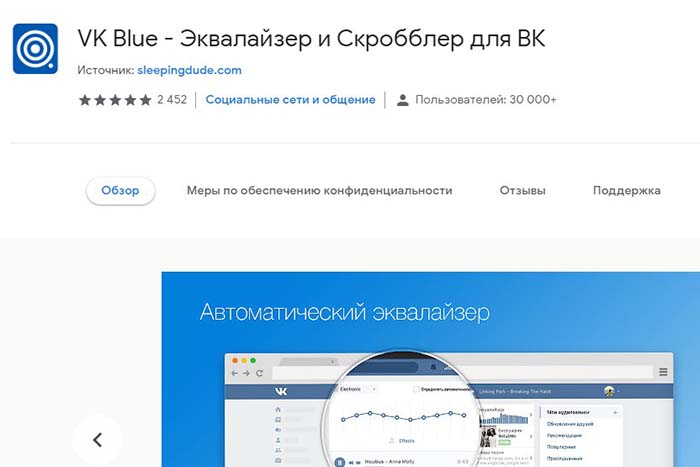
Если этого не произошло, нужно:
- Открыть вручную социальную сеть.
- Перейти в «Главное меню».
- Выбрать раздел «Музыка».
Настраивают VK Blue следующим образом:
- Запускают музыкальную композицию, внесенную в плей-лист.
- В поле проигрывателя устанавливают галочку возле «Определять автоматически» в том случае, если выбраны предустановленные настройки из левой части «ВК Блю».
- Выставляют собственные частоты воспроизведения с помощью графического интерфейса.
- Сохраняют установки.
- Присваивают режиму название.
- Проверяют качество звучания.
Кроме простой версии эквалайзера, имеется Pro. Ее отличает расширенный набор функций. Скачивают его, как и стандартный, бесплатно.
Настройка на телефоне
Из-за того что «ВКонтакте» является социальной сетью, а приложение – мессенджером, воспользоваться эквалайзером в виде расширения со смартфона нельзя.

В этом случае нужно поступить так:
- применить встроенные в некоторые модели возможности настройки частот;
- скачать стороннюю утилиту.
Лучшими для ОС «Андроид» программами являются:
- Wavelet;
- Poweramp;
- Viper4Android и др.
Для «айфонов»:
- Boom Bass Booster Equalizer;
- Equalizer FX;
- Evermusic Pro.
Скачивать эквалайзеры для ВК нужно с официальных сайтов разработчиков, а настраивать по подсказкам, всплывающим во время работы с утилитой.
Обзор
Для расширения функционала плеера Вконтакте вы можете скачать дополнение VK Blue – эквалайзер для музыки ВК с множеством опций и скробблером.
Содержание
- Что такое эквалайзер VK Blue
- Где скачать VK Blue
- Как настроить плеер для ВК из под Windows
- DTS Audio Control
- Realtek
Что такое эквалайзер VK Blue | Возможности для музыки ВК
Многим пользователям не нравится стандартный функционал плеера соцсети Вконтакте, поэтому люди скачивают музыку на телефон или компьютер и настраивают звучание трека через эквалайзер.
Для расширения функционала плеера ВК необходимо в браузер загрузить расширение VK Blue. Несомненно, существуют и другие дополнения, но именно VK Blue мне понравился больше всего.
И вот какие возможности данный плагин открывает:
- Эквалайзер с ручной и автоматической настройкой.
- Визуалайзер.
- Тексты песен практически для любых песен.
- Эффект объемного звука.
- Биографии исполнителей.
- Скробблинг Last.fm
- Компрессор.
- Dolby Surround.
Вот такие существуют настройки представленного расширения. Все блоки подписаны и интуитивно понятно, куда нажать, что включить и так далее.
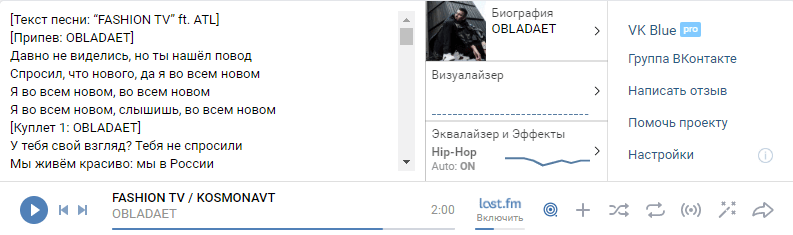
Особенно мне понравилась возможность, показывающая практически к каждой песне текст. Причем были музыка, для которой просто так найти текст в интернете не удается, а расширение спокойно его отображает. Бывают и сбои, когда играет один трек, а текст совсем от другой песни.
Скачать эквалайзер VK Blue для музыки ВК – браузеры
Скачать расширение для браузеров Google Chrome, Opera и Firefox можно из магазина расширений.
- Chrome.
- Opera.
- Firefox.
Всю необходимую информацию вы сможете найти в группе Вконтакте о данном расширении – https://vk.com/blue_player. Там вы найдете ссылки на скачивания дополнений, если ссылки, указанные выше не будут работать. В группе вы найдете последние новости о последних обновлениях VK Blue. Обо всех проблемах можно написать там же в личные сообщения или обсуждения.
Для поддержки проекта вы можете задонатить любую сумму. На данный момент собрано около 7к рублей и сборы продолжаются. Из этого можно делать вывод, что проект живет чисто на пожертвования пользователей и там нет рекламы.
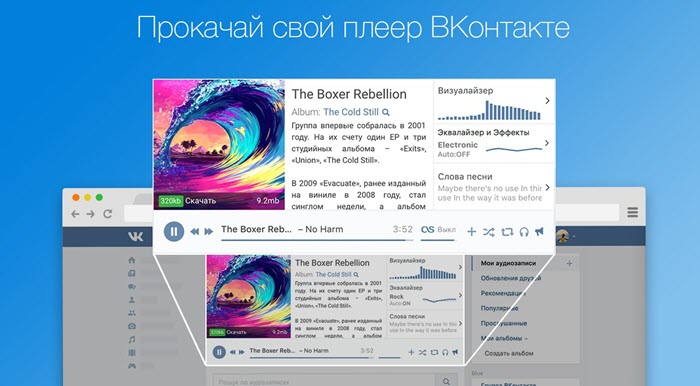
Отмечу, что это инструкция для десктопной версии Вконтакте. Если вы хотите настраивать звучание музыки на смартфоне, то стоит использовать встроенное приложение эквалайзера, либо скачать из Google Play и App Store.
Как настроить эквалайзер для ВК в системе Windows на ПК
На компьютере с Windows всегда имеется аудиодрайвер и программное обеспечение, которое можно легко настроить. У меня на ноутбуке стоит DTS Audio Control, на компьютере же Диспетчер Realtek HD. Рассмотрим настройку каждого ПО.
DTS Audio Control
Чтобы найти эквалайзер DTS Audio Control, необходимо перейти в «Панель управления». Найти этот раздел можно через поиск. Далее открываем раздел «Оборудование и звук», затем DTS Audio Control.
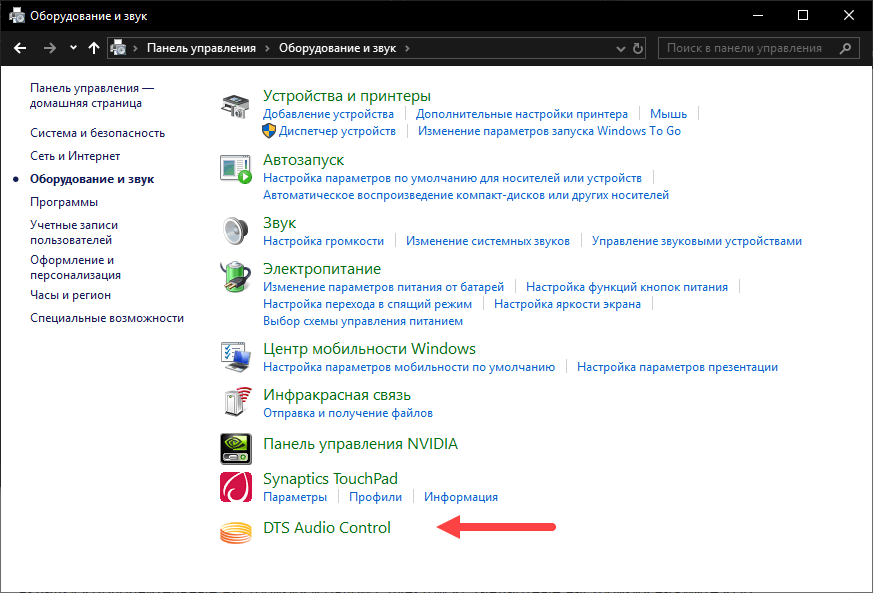
В открывшемся окне переходим на вкладку «Прослушивание» и начинаем настраивать опции. Там имеется:
- Функции улучшения звука.
- Графический эквалайзер.
- Устройство, к которому настройки будут применены.
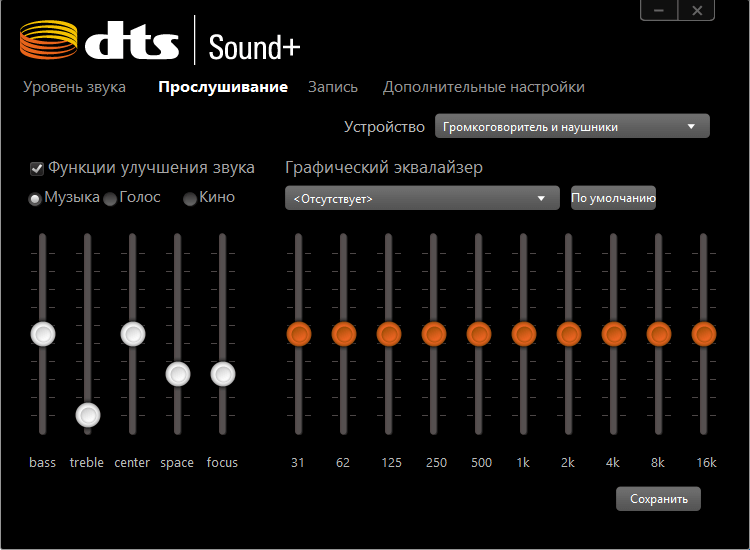
Допустим, все параметры вы настроили и хотите сбросить настройки. Чтобы это сделать перейдите во вкладку «Дополнительные настройки» и рядом с пунктом «Стандартные настройки» нажмите «По умолчанию».
Это конечно, не онлайн эквалайзер для ВК, но тоже неплохой вариант. Правда действует на всю систему, будь это браузер, плеер, системные звуки и т. д.
Диспетчер Realtek HD
Данное программное обеспечение находится так же в панели управления в разделе «Оборудование и звук».
Когда откроется окно необходимо перейти на вкладку «Динамики». Затем идем на вкладку «Звуковой эффект».
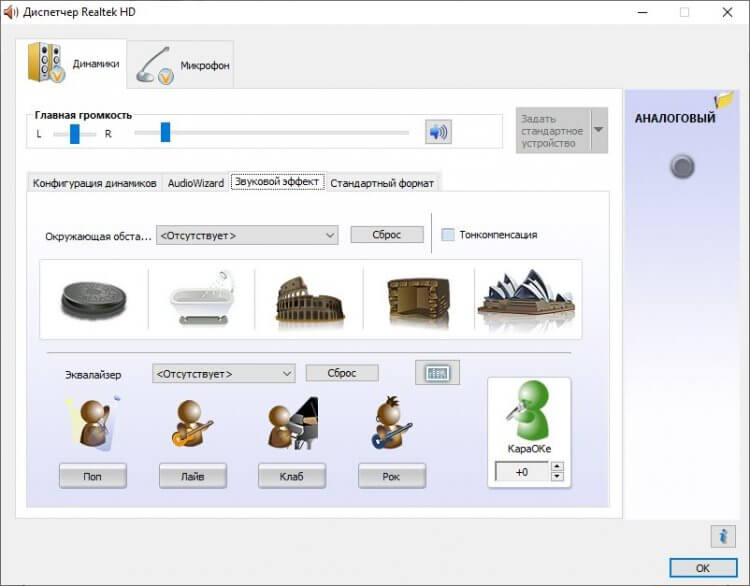
В этом подразделе имеются настройки окружающей среды, где можно выбрать оптимальный для вас вариант звучания музыки Вконтакте или с плеера на ПК. Имеется и функция эквалайзера, где есть предустановленные пресеты, а можно настроить все вручную.
Когда настроите все параметры, нажмите кнопку «Сохранить».
Вот такие способы настройки прослушивания музыки ВК через эквалайзер мы рассмотрели. VK Blue для меня пока что самый оптимальный вариант.
Поделись в социальных сетях
